Le groupe de fonctions QUADR vous permet de personnaliser les menus QUADR. Vous pouvez créer vos propres jeux de menus Quadr. ou modifier les jeux existants. Dans le groupe de fonctions Quadr., vous pouvez personnaliser les libellés, les fonctionnalités, la présentation et les raccourcis clavier des menus. Les options avancées des menus QUADR vous permettent de modifier la couleur et le comportement du système de menus QUADR. Vous pouvez également enregistrer et charger des jeux de menus personnalisés.
Les paramètres de menu personnalisés relatifs aux quadrilatères utilisent le format de fichier MNUX. (Dans les versions antérieures à 3ds Max 2013, les fichiers de menu avaient une extension de nom de fichier MNU. Depuis, ce format a été remplacé).
Procédures
Pour créer un jeu quadr. :
- Choisissez le menu Personnaliser
 Personnaliser interface utilisateur
Personnaliser interface utilisateur  Onglet QUADR.
Onglet QUADR. - Cliquez sur Nouveau.
La boîte de dialogue Nouveau jeu Quadr. s'affiche.
- Entrez le nom du nouveau jeu Quadr. et cliquez sur OK.
Le nouveau jeu s'affiche dans la liste des jeux Quadr.
Pour ajouter une commande à un jeu QUADR :
- Choisissez le menu Personnaliser
 Personnaliser interface utilisateur
Personnaliser interface utilisateur  Onglet QUADR.
Onglet QUADR. - Sélectionnez le jeu quadr. que vous souhaitez modifier dans la liste déroulante située en haut à droite.
Si vous souhaitez modifier le nom du jeu Quadr., cliquez sur Renommer et entrez le nouveau nom dans la boîte de dialogue Renommer jeu QUADR.
- Sélectionnez le quadrant dans lequel vous souhaitez placer la commande.
Vous pouvez éditer le nom du quadrant en modifiant le texte dans la zone Etiquette.
- Sélectionnez un groupe et une catégorie appropriés dans les listes déroulantes Groupe et Catégorie.
- Sélectionnez une commande dans la liste des actions et faites-la glisser vers la fenêtre Menu QUADR.
Procédez de la même façon pour ajouter des menus et des séparateurs à votre jeu Quadr.
Pour supprimer un jeu Quadr. :
- Choisissez le menu Personnaliser
 Personnaliser interface utilisateur
Personnaliser interface utilisateur  Onglet QUADR.
Onglet QUADR. - Sélectionnez le jeu quadr. que vous souhaitez modifier dans la liste déroulante située en haut à droite.
- Cliquez sur Supprimer.
Pour supprimer une commande d'un jeu Quadr. :
- Choisissez le menu Personnaliser
 Personnaliser interface utilisateur
Personnaliser interface utilisateur  Onglet QUADR.
Onglet QUADR. - Sélectionnez le jeu quadr. que vous souhaitez modifier dans la liste déroulante située en haut à droite.
- Sélectionnez la commande que vous souhaitez supprimer.
- Cliquez sur le bouton Supprimer.
Utilisez la même procédure pour supprimer les menus et séparateurs du jeu Quadr.
Pour déplacer une commande au sein d'un jeu Quadr. :
- Sélectionnez la commande dans la liste du jeu quadr. et déplacez-la à l'intérieur de la liste.
Interface
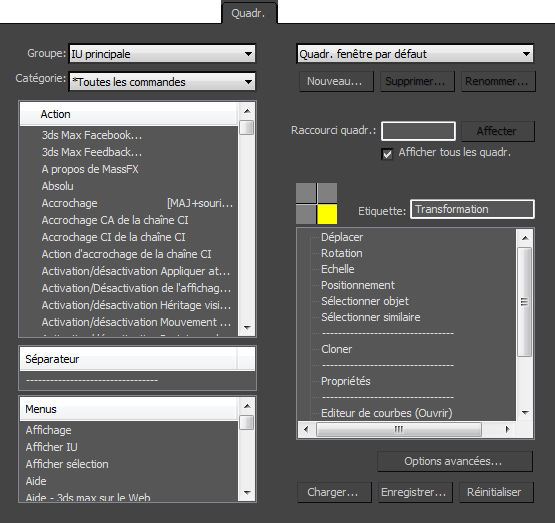
- Liste déroulante Groupe
- Permet de sélectionner le contexte que vous souhaitez personnaliser, tel que l'interface utilisateur principale, la vue piste, l'éditeur de matériaux, etc.
- liste déroulante Catégorie
- Permet de choisir parmi des catégories d'actions d'interface utilisateur pour le contexte sélectionné.
- Fenêtre action
- Affiche toutes les actions disponibles pour le groupe et la catégorie sélectionnés. Pour ajouter une action à un jeu Quadr., sélectionnez l'action désirée et faites-la glisser vers la fenêtre du menu Quadr. située à droite de cette boîte de dialogue. Cliquez avec le bouton droit de la souris sur une action dans la fenêtre pour éditer le cas échéant le script macro définissant l'action.
- Liste de séparateurs
- Affiche un séparateur que vous pouvez utiliser pour séparer les groupes d'options de menu dans un quadrant. Pour ajouter un séparateur à un jeu quadr. spécifique, sélectionnez-le et faites-le glisser jusqu'à la fenêtre du menu quadr. située à droite de cette boîte de dialogue.
- Liste de menus
- Affiche les noms de tous les menus de 3ds Max. Pour ajouter un menu à un jeu Quadr. spécifique, sélectionnez-le et faites-le glisser jusqu'à la fenêtre du menu Quadr. située à droite de cette boîte de dialogue. Cliquez avec le bouton droit de la souris sur un des menus que contient la fenêtre pour l'effacer, le renommer ou créer un nouveau menu vide.
- [Liste déroulante Jeu QUADR.]
- Affiche les jeux quadr. disponibles.
D'autres menus Quadr. apparaissent également dans cette liste. Ceux-ci peuvent être édités, renommés et réorganisés mais ne peuvent être supprimés.
- Nouveau
- Ouvre la boîte de dialogue Nouveau jeu quadr. Entrez le nom du jeu quadr. que vous souhaitez créer et cliquez sur OK. Le nouveau jeu s'affiche dans la liste de jeux quadr.
- Supprimer
- Supprime l'élément affiché dans la liste des jeux quadr. Disponible uniquement pour les jeux quadr. créés par l'utilisateur.
- Renommer
- Ouvre la boîte de dialogue Renommer jeu quadr. Pour activer le bouton Renommer, sélectionnez un jeu quadr. dans la liste. Pour changer le nom, cliquez sur Renommer, modifiez le nom du jeu quadr., puis cliquez sur OK.
- Raccourci quadr.
- Permet de définir un raccourci clavier pour afficher le jeu quadr. Entrez le raccourci et cliquez sur Affecter pour effectuer la modification.
- Afficher tous les quadr.
- Lorsque cette option est activée, le raccourci clavier affiche les quatre quadrants du menu Quadr. Lorsqu'elle est désactivée, le raccourci clavier affiche un seul quadrant à la fois.
- Etiquette
- Affiche l'étiquette correspondant au quadrant mis en surbrillance (apparaissant en jaune à gauche de l'étiquette).
- [Fenêtre Menu quadr.]
- Affiche les options de menu associées au menu quadr. et au jeu quadr. actuellement sélectionnés. Pour ajouter des menus et des commandes, il suffit de sélectionner les options désirées dans les listes Action et Menus et de les faire glisser vers cette fenêtre.
Les options du menu Quadr. sont affichées uniquement lorsqu'elles sont disponibles. Par exemple, si votre menu quadr. contient Vue piste sélectionnée, la commande s'affiche uniquement s'il existe une sélection lorsque vous ouvrez le menu quadr. Si aucune des commandes n'est disponible lorsque vous ouvrez le menu quadr., le quadrant ne s'affiche pas.
Lorsque vous cliquez avec le bouton droit de la souris sur la fenêtre du menu quadr., plusieurs actions sont possibles :
- Supprimer élément de menuSupprime du menu quadr. l'action, le séparateur ou le menu mis en surbrillance.
- Editer nom de l'élément de menuOuvre la boîte de dialogue Editer nom de l'élément de menu. Pour éditer le nom, la case Personnaliser nom doit être cochée. Entrez le nom souhaité dans le champ approprié et cliquez sur OK. Le nom de l'élément est modifié dans le menu quadr., mais pas dans la fenêtre de menu quadr.
- Ecraser sous-menuAffiche le contenu du sous-menu sélectionné au niveau supérieur du quadrant. Si vous choisissez cette option, le nom du menu est suivi de la chaîne : "[FLAT]".
- Editer script macroOuvre le script macro de l'action sélectionnée dans une fenêtre d'éditeur MAXScript.
- Options avancées
- Ouvre la boîte de dialogue des options avancées du menu Quadr.
- Charger
- Affiche la boîte de dialogue Charger fichier menu. Permet de charger des fichiers de menu personnalisé (MNUX) dans l'interface3ds Max.
- Enregistrer
- Affiche la boîte de dialogue Enregistrer fichier menu sous. Permet d'enregistrer dans un fichier MNUX les modifications apportées aux menus quadr.
- Réinitialiser
- Restaure la configuration par défaut (defaultui.mnux).